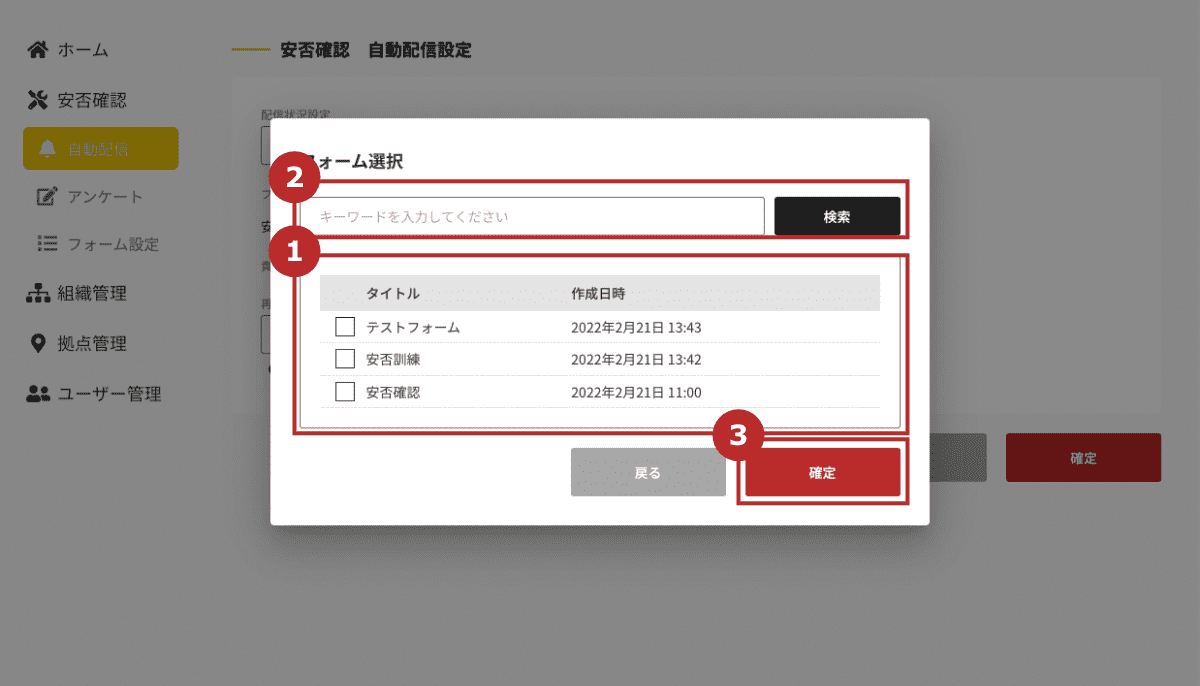安否確認を登録・配信する
アンケートを登録・配信する
メニューから安否確認の欄の「アンケート」を押します。
現在の登録内容が表示されます。
新しくアンケートを登録する場合は、「新規作成」を押します。
作成済みのアンケートを編集するには、アンケート一覧の右側の「」を押して、「編集」を押します。
選択したアンケートに対して、アンケートを終了して、以降回答を受け付けないようにするには「クローズする」を押します。
下書き状態のアンケートを配信する場合は「配信する」を押します。
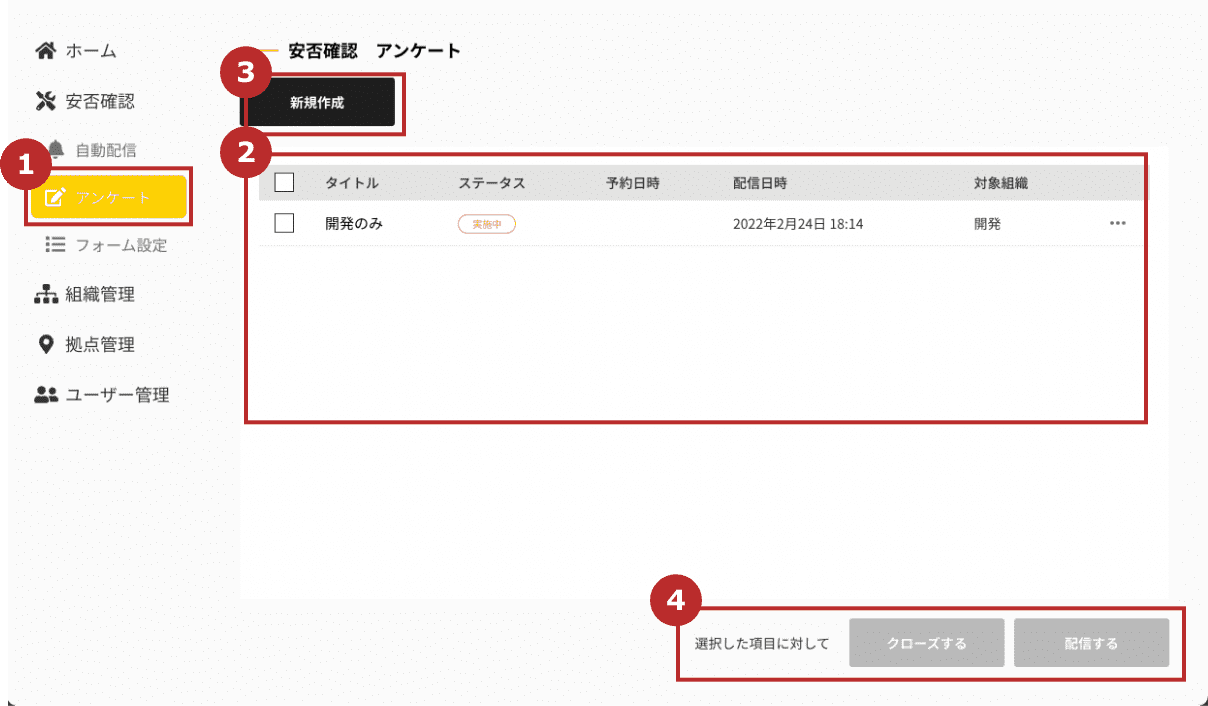
安否確認のタイトルを入力します。
安否タイトルの詳細を「本文」に入力します。
日時を予約して配信する場合は、「予約する」のスイッチをオンにして、日時を入力します。
配信後に、未回答者への回答を促す通知を送る時間を設定します。
再通知を設定する場合は「再通知する」のスイッチをONにしてください。
再通知は、未回答者に対して設定時間ごとに、繰り返し通知します。
配信対象者を設定します。
全体か、組織・拠点・ユーザーを選択して配信するかを選択します。
組織の選択について
アンケートで回答する設問を設定します。
直接設問内容を編集するには「フォーム編集」を押します。
フォームの設問の編集方法について
予め登録済みのテンプレートを使う場合は、「テンプレートから選択」を押して、テンプレートを選択します。
フォームの選択について
安否確認の責任者をユーザーから選択します。
アンケートを一時保存する場合は、「下書きで」「保存する」を押してください。
すぐにアンケートを配信する場合は「公開して」「保存する」を押してください。
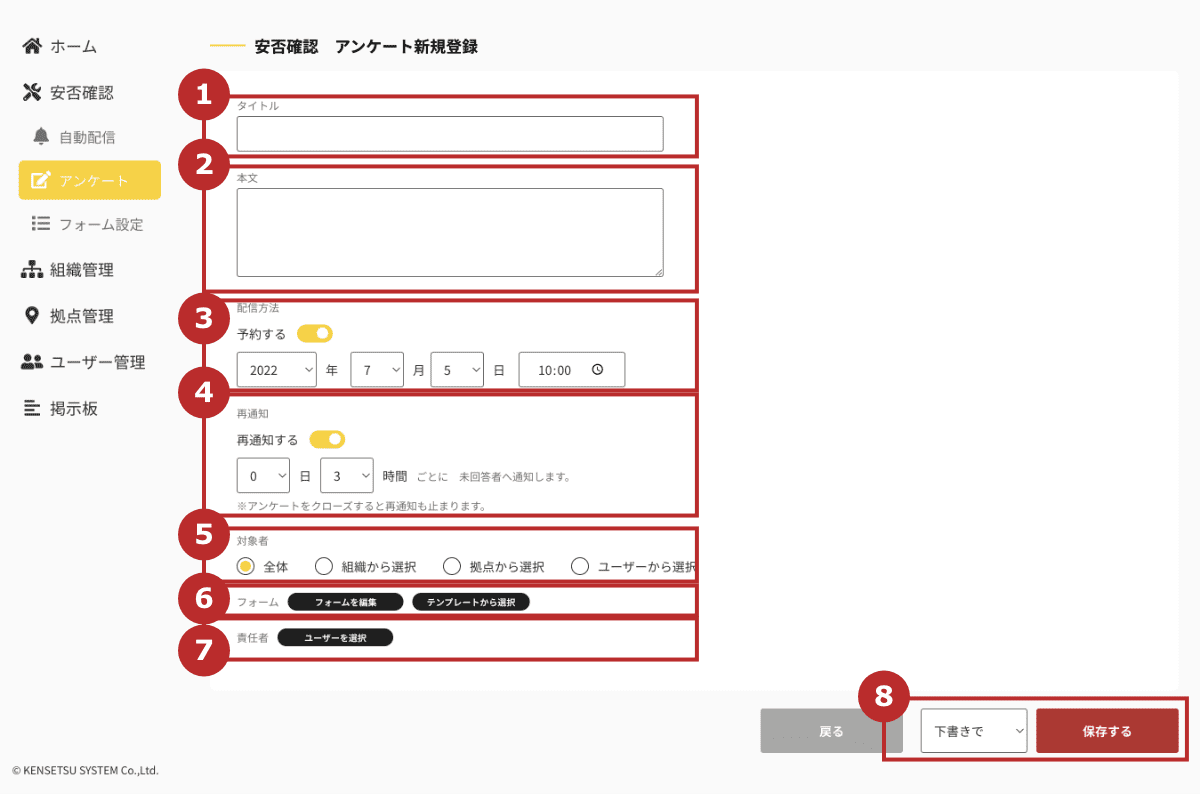
組織の選択について
組織一覧が表示されます。
選択する組織を押すことで、チェックマークが付き、組織が選択状態となります。
組織一覧を検索(絞り込む)場合は、キーワードを入力して「検索」を押してください。
「確定」を押します。
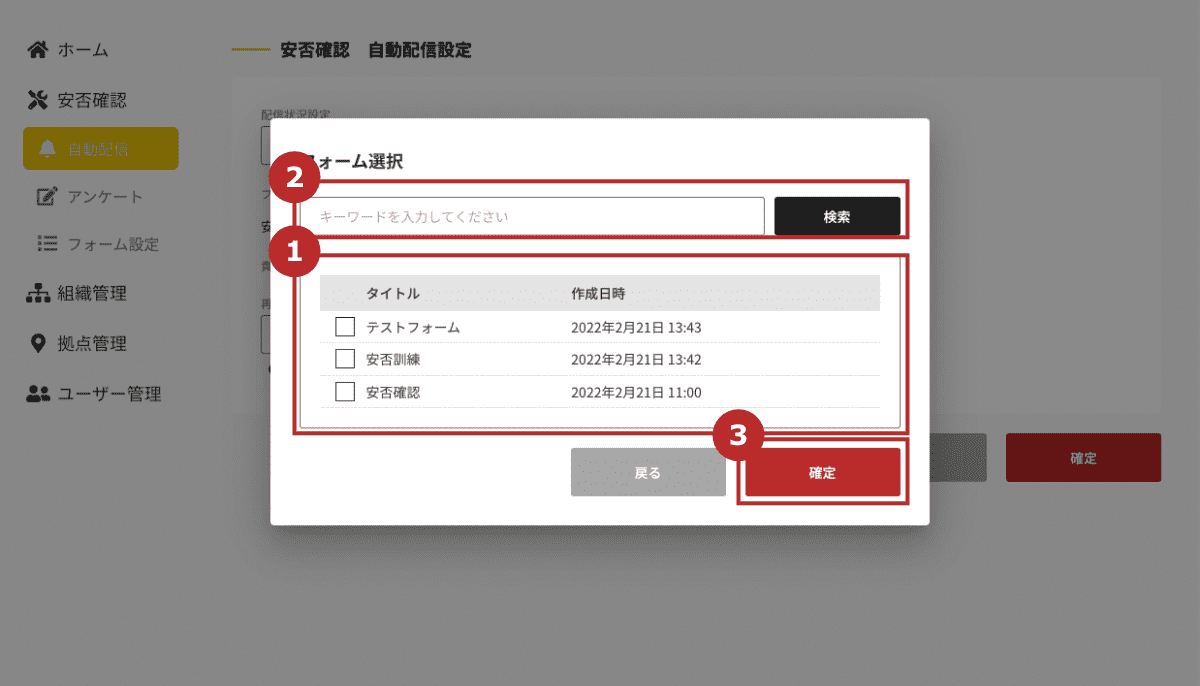
フォームの選択について
登録されたテンプレートの一覧が表示されます。
使用するテンプレートを選択します。
テンプレートを検索(絞り込む)場合は、キーワードを入力して、「検索」を押します。
確定を押します。